أحد التغييرات المدرجة في الجديد نظام التشغيل ويندوز 10 هو أنه عندما أنقر على مستكشف الملف، يفتح المجلد الرئيسي بدلاً من المكتبات ((Windows 7) أو هذا الكمبيوتر ((Windows 8/8.1)، المجلد الذي يعرض افتراضيًا قائمة المجلدات المفضلة (المفضلة)، قائمة المجلدات التي يتم الوصول إليها بشكل متكرر (المجلدات المتكررة) وقائمة الملفات التي تم الوصول إليها مؤخرًا (الملفات الأخيرة) من المستخدمين.
المستخدمون Windows 10 التي يريدون عرضها في المجلد بيت و أقسام القرص الصلب (أو الأقراص الصلبة) للوصول إليها بشكل أسرع (افتراضيًا، يمكن الوصول إلى أقسام النظام من الشريط الجانبي أو الافتتاح هذا الكمبيوتر)، يمكن القيام بذلك بمساعدة أ hack بسيطة بواسطة السجلات.
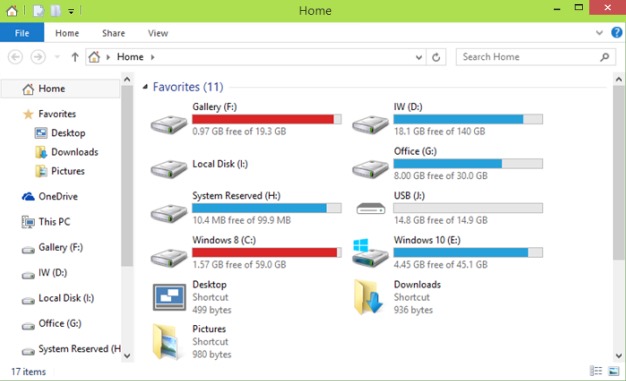
كيف نعرض أقسام القرص الصلب في المجلد الرئيسي في File Explorer في نظام التشغيل Windows 10؟
- فتح محرر التسجيل (Tabat ريجيت في يجري وتعطي يدخل)
- انتقل إلى المفتاح HKEY_LOCAL_MACHINE\SOFTWARE\Microsoft\Windows\CurrentVersion\Explorer\HomeFolder\NameSpace\DelegateFolders
- على اليسار، انقر بزر الماوس الأيمن على مجلدات المندوبين وإنشاء واحدة مفتاح جديد (يختار جديد > مفتاح) الذي تسميه {20D04FE0-3AEA-1069-A2D8-08002B30309D}
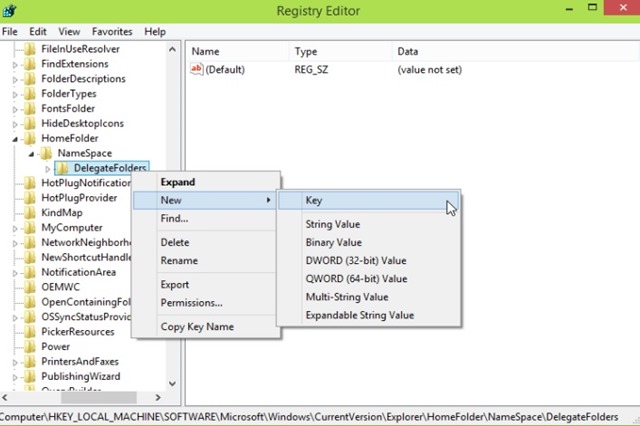
- ثم، ضمن المفتاح الذي تم إنشاؤه حديثًا، على الجانب الأيمن، قم بتغيير قيمة إدخال السلسلة تقصير في هذا الكمبيوتر
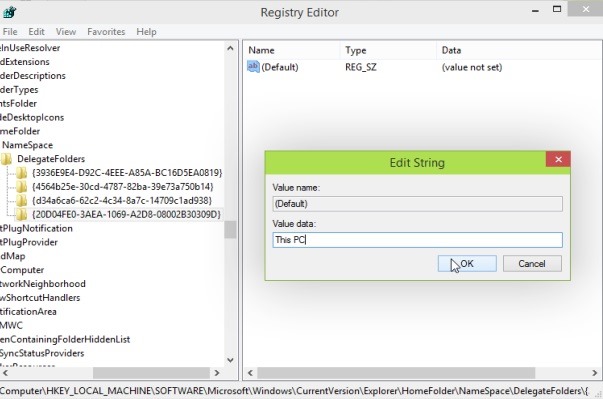
بعد إجراء هذه التغييرات في سجل النظام، يغلق محرر التسجيل وفتح مستكشف الملف. ستلاحظ ذلك أقسام القرص الصلب سيتم عرضها تحت المفضلة، في المجلد بيت. ناجح!
ملاحظة: قبل تعديل سجلات النظام، قم بإنشاء نسخة احتياطية لها أو نقطة استعادة للتأكد من قدرتك على إصلاح أي أخطاء قد تحدث.
إعدادات التخفي – كيفية عرض أقسام القرص الصلب ضمن مجلد Windows 10 Home
